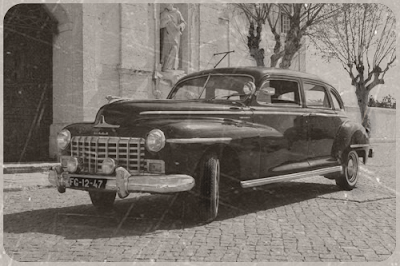Olá olá mais uma vez e espero que esteja tudo bem! Hoje a tarefa que trago é extensa e divertida!💚
-Vou vos mostrar não só como alterar cor de olhos como também a cor de cabelos
-Primeiro vamos escolher uma imagem onde podemos alterar de forma natural a cor. Começamos primeiro com os olhos:
original
.Depois com a ferramenta "Ellipse Select" vamos selecionar os olhos. Esta ferramenta facilita o trabalho, pois como tem a forma redonda permite selecionar o formato do olho mais facilmente.
.A seguir vamos ao menu camada("layer") e vamos escolher a opção "Nova camada de preenchimento - Preenchimento com cor" e escolher uma cor ao nosso gosto.
.O passo final é regular e ajustar as cores de modo a que alcancem a cor e detalhes que vocês querem. A minha imagem ficou assim:
o resultado
-Como podem ver optei por uns olhos mais verdes
-Acabei ainda por experimentar noutra imagem e ficou assim:
após alteração
-Agora o mesmo processo mas com o cabelo. A única diferença que vamos ter é que invés de usarmos a ferramenta que usamos anteriormente, vamos usar o laço magnético que já usamos em tarefas anteriores.
.Escolhemos então a foto original:
.E agora com o laço magnético selecionamos apenas o cabelo e adicionando a camada que escolhemos no processo dos olhos , vamos escolher uma cor. Eu acabei por escolher duas, pois fiquei indecisa qual cor ficou melhor😅
-Esta parte com o cabelo deu uma certa vontade de fazer uma mudança radical.
-E chegou ao fim esta tarefa, espero que tenham gostado e aprendido como fazer. Até uma próxima💚